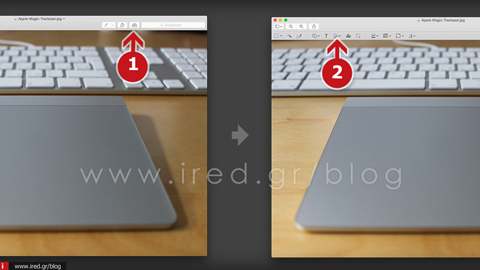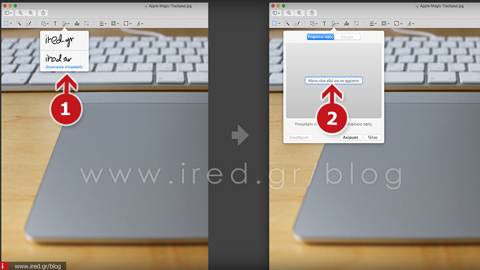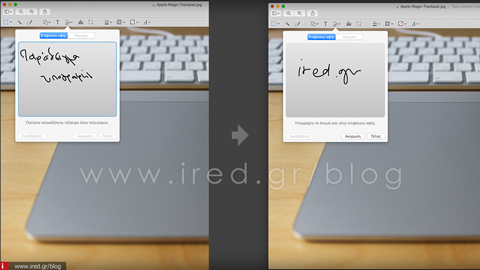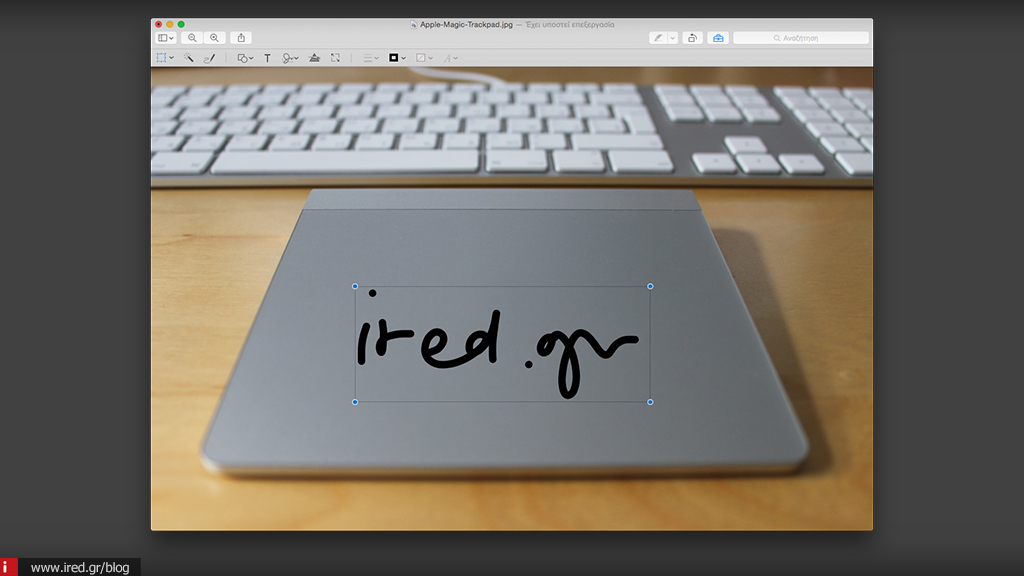Η εφαρμογή «Προεπισκόπηση» (Preview) στο Mac OS X μας προσφέρει εδώ και αρκετό καιρό τη δυνατότητα να υπογράφουμε ψηφιακά τα έγγραφά μας.
Όμως μέχρι τις πρόσφατες εκδόσεις του Mac OS X, οι χρήστες που ήθελαν κάτι τέτοιο, έπρεπε να υπογράψουν σε ένα χαρτί και μετά να φωτογραφήσουν με την κάμερα την υπογραφή τους ή να τη «σκανάρουν» με ένα σαρωτή (σκάνερ) προκειμένου να την ψηφιοποιήσουν και να την εισάγουν.
Αυτό άλλαξε με την έκδοση OS X10.10. Έτσι, λοιπόν, αν έχετε το Mac OS X 10.10 Yosemite στο Mac σας, μπορείτε να υπογράψετε χρησιμοποιώντας απλά το Apple Magic Trackpad!
Η δυνατότητα χρήσης του Trackpad για υπογραφή είναι κάτι το πολύ εύκολο αν και είναι κάπως κρυμμένη και δεν είναι τόσο εύκολο να τη βρει κανείς αν δεν γνωρίζει πού να ψάξει.
Παρόλα ταύτα, η δυνατότητα να υπογράφουμε έγγραφα που μας ενδιαφέρουν μέσω αυτής της δυνατότητας είναι τόσο εύκολη και χρήσιμη, που πιστεύουμε ότι κάθε χρήστης ενός Mac θα έπρεπε και θα ήταν χρήσιμο να τη γνωρίζει.
Δείτε το βίντεο με τις οδηγίες ή διαβάστε τα βήματα αναλυτικά παρακάτω:
Βήματα υπογραφής εικόνας ή αρχείου .pdf με την Προεπισκόπηση
1 Ανοίγουμε την εφαρμογή «Προεπισκόπηση» (Preview) και μέσω του μενού «Αρχείο/Άνοιγμα» πλοηγούμαστε στο φάκελο που υπάρχει το αρχείο που μας ενδιαφέρει. Εναλλακτικά μπορούμε να κάνουμε διπλό κλικ στο αρχείο που μας ενδιαφέρει.
2 Κάνουμε κλικ στο μικρό εικονίδιο που μοιάζει με εργαλειοθήκη/βαλιτσάκι στο δεξιό άκρο της γραμμής εργαλείων.
3 Μόλις ανοίξει η γραμμή ειδικών εργαλείων, κάνουμε κλικ στο εικονίδιο της υπογραφής.
Θα εμφανιστεί αμέσως το παράθυρο που θα μας δώσει τη δυνατότητα να χρησιμοποιήσουμε είτε την επιφάνεια αφής (trackpad), είτε την κάμερα.
Όπως βλέπουμε, είναι προεπιλεγμένη η επιφάνεια αφής (trackpad), εφόσον έχουμε ήδη ένα trackpad στο Mac μας. Αρχίζουμε λοιπόν να φτιάχνουμε την υπογραφή μας και όταν τελειώσουμε, πατάμε ένα οποιοδήποτε πλήκτρο και έπειτα κάνουμε κλικ στο πλήκτρο «Τέλος» (Done) που είναι κάτω δεξιά.
4 Στη συνέχεια πατάμε πάλι το πλήκτρο της υπογραφής (εικόνα 4) και τότε βλέπουμε να εμφανίζεται η υπογραφή που μόλις φτιάξαμε.
Την επιλέγουμε κάνοντας κλικ επάνω της και την τοποθετούμε σε όποιο σημείο του εγγράφου μας θεωρούμε απαραίτητο.
Σώζουμε το καινούριο αρχείο που δημιουργήσαμε …et voila, είμαστε έτοιμοι.
Έχοντας πια το υπογεγραμμένο αρχείο, μπορούμε να το στείλουμε όπου θέλουμε. Όπως φαίνεται, η υπογραφή που δημιουργήσαμε μένει σωσμένη μέσα στην «Προεπισκόπηση» (Preview) ώστε να μπορούμε να τη χρησιμοποιήσουμε ξανά όποτε μας είναι απαραίτητο, χωρίς να χρειάζεται να επαναλάβουμε τα παραπάνω βήματα.

Αυτή η μέθοδος που μόλις περιγράψαμε λειτουργεί με οποιαδήποτε επιφάνεια αφής (trackpad) είτε είναι το magic trackpad, είτε ένα ενσωματωμένο trackpad ενός Macbook-Macbook Pro. Θα ήταν ευχής έργον αν η δυνατότητα αυτής ενσωματωνόταν κάποια στιγμή στα iPhone και iPad.
Μην ξεχνάμε ότι δεν ήταν πολύ καιρό πριν που, αν κάποιος ήθελε να υπογράψει ένα έγγραφο που του έστελναν ηλεκτρονικά, έπρεπε να το τυπώσει, να το υπογράψει, να το σαρώσει και να το στείλει. Και μάλιστα υπάρχουν πολλοί χρήστες Windows ή Mac, που εξακολουθούν να το κάνουν (οι χρήστες Mac μη γνωρίζοντας ότι υπάρχει μια τέτοια δυνατότητα).
Την επόμενη φορά λοιπόν που θα χρειαστείτε να υπογράψετε ένα ηλεκτρονικό έγγραφο, να θυμάστε, υπάρχει η δυνατότητα μέσα στην εφαρμογή «Προεπισκόπηση» (Preview).
Πατήστε στους συνδέσμους για να δείτε:
- 11 Κόλπα και συμβουλές για Mac
- Ιδιωτική περιήγηση σε Mac - Safari
- Φωνητική πληκτρολόγηση σε Mac
- Απενεργοποίηση της προώθησης κλήσεων από iPhone σε Mac
- Υπογράψτε τα έγγραφα σας με το Magic TrackPad
- Mac Mini Review
- Κυκλοφόρησε η νέα beta του OS X Yosemite (10.10.2)
- Τώρα το Mac App Strore είναι στα Ελληνικά
από Elichord